
Ultimo aggiornamento il
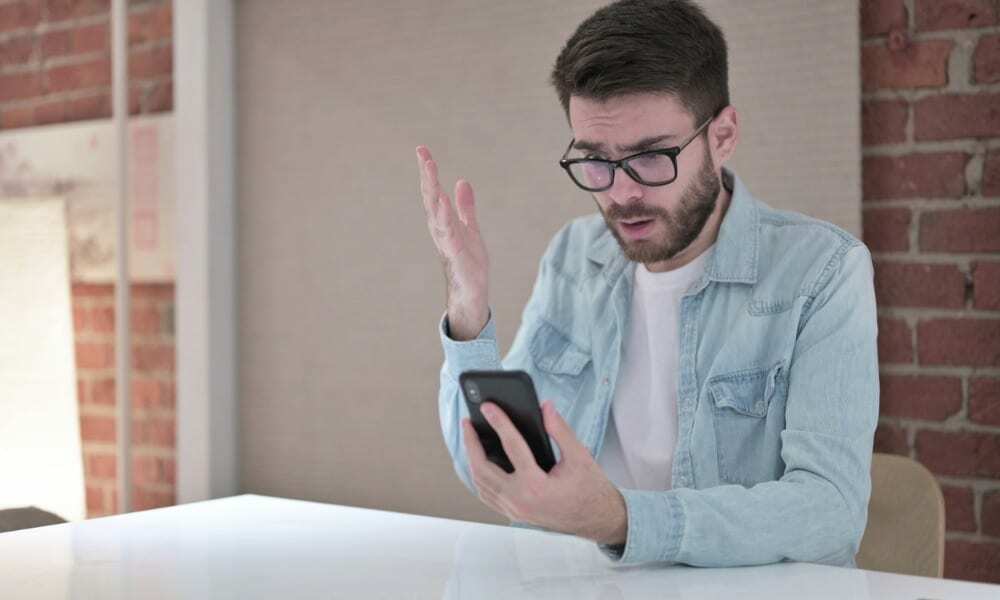
La ricezione di errori di rete su Android può essere fastidiosa da correggere. Ti mostreremo come correggere un errore "Non registrato sulla rete" su Android in questa guida.
Ci sono molti messaggi di errore che troverai sul tuo telefono Android. Tuttavia, uno che potresti chiederti è a Non registrato sulla rete errore.
L'errore indica che il tuo telefono non può connettersi al tuo operatore e disabilita chiamate, messaggi e altra connettività dati. Esistono diversi passaggi che puoi eseguire per risolverlo. Ad esempio, puoi provare semplici correzioni con le impostazioni del telefono, reinserire la scheda SIM e altro ancora. Potrebbe essere necessario scavare nelle impostazioni del tuo operatore telefonico e ripristinarle.
Se riscontri problemi con l'errore Non registrato sulla rete su Android, procedi nel seguente modo per risolverlo.
Nota: I passaggi per le seguenti opzioni variano leggermente, a seconda della marca del telefono e della versione di Android in esecuzione. Tuttavia, questi passaggi ti guideranno su cosa cercare sul tuo dispositivo.
Riavvia il telefono
Una delle soluzioni più basilari che puoi provare è riavviare il tuo telefono Android. Il modo in cui lo fai dipenderà dal modello del dispositivo e dalla versione di Android in esecuzione.
Alcuni telefoni ti consentono di tenere il Energia pulsante e selezionare il Ricomincia opzione. Sui telefoni Samsung, devi tenere premuto il Energia E Volume basso pulsanti contemporaneamente invece.
Quando viene visualizzata la schermata con le opzioni di risparmio energia, premi il pulsante Riavvia e attendi che avanzi nel processo di riavvio. Al termine, accedi di nuovo e verifica se ricevi ancora l'errore.
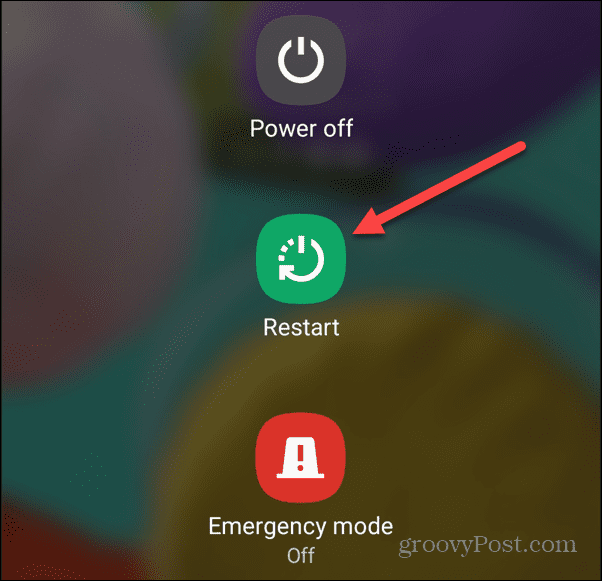
Attiva e disattiva la modalità aereo
Un'altra opzione che puoi provare è attivare la modalità aereo e quindi disattivarla. Ciò ti disconnetterà da tutte le reti attive e stabilirà nuove connessioni.
Per attivare la modalità aereo su Android:
- Scorri verso il basso dalla parte superiore dello schermo per ottenere il Notifica ombra.
- Trova e tocca il Modalità aereo pulsante per accenderlo, quindi spegnerlo dopo circa 30 secondi.
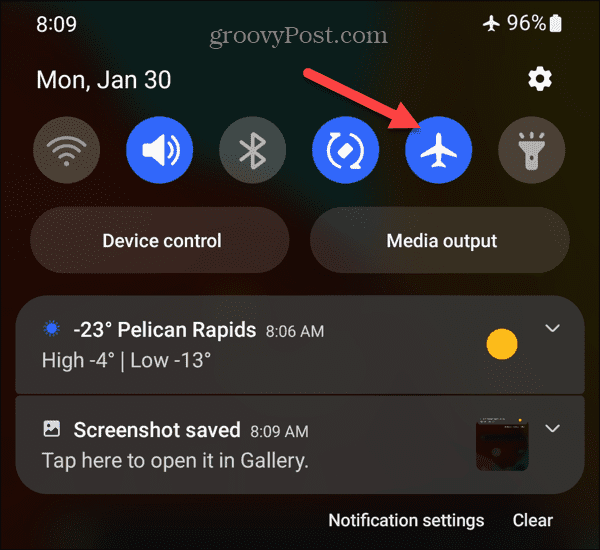
Rimuovi e riposiziona la scheda SIM
Un'altra causa di un errore Non registrato sulla rete su Android è un problema con la scheda SIM. Potrebbe non essere collegato correttamente o allentarsi durante l'uso quotidiano.
Avrai bisogno di aprire lo slot della scheda SIM Primo. Usa lo strumento di espulsione della scheda SIM se il tuo telefono ne è dotato o puoi anche usare una graffetta. Posizionalo nel foro accanto alla scheda SIM e la scheda e il vassoio si apriranno.
Attendi qualche secondo, inserisci la scheda SIM e rimettila nello slot della SIM.

Aggiorna il tuo dispositivo Android
Mantenere il telefono aggiornato è importante quanto il computer. Oltre alle nuove funzionalità, gli aggiornamenti forniscono correzioni di bug e miglioramenti della sicurezza. Ad esempio, se stai utilizzando una versione precedente di Android, vale la pena controllare manualmente gli aggiornamenti.
Potrebbe esserci una correzione di bug in Android o dal produttore che sta aspettando il download per risolvere l'errore "Non registrato sulla rete".
I passaggi per verificare la presenza di aggiornamenti variano su ciascun telefono; comunque cerca Impostazioni > Sistema > Aggiornamenti di sistema o qualcosa di simile. Ad esempio, su un Galaxy, lo è Impostazioni > Aggiornamento software.
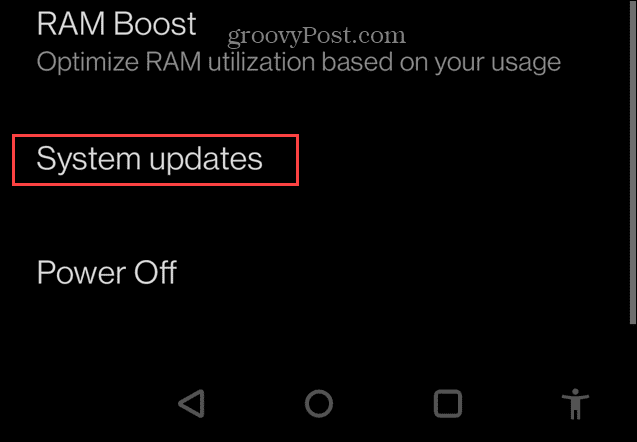
Scarica e installa tutti gli aggiornamenti disponibili e quando il processo è completo, controlla se stai ancora ricevendo l'errore.
Ripristina le impostazioni di rete su Android
Il telefono si connette a varie reti durante il giorno. Se le impostazioni di rete non sono corrette, questa mancata corrispondenza può causare l'errore. La buona notizia è che puoi ripristinare rapidamente le impostazioni di rete su Android.
Per ripristinare le impostazioni di rete su Android:
- Lancio Impostazioni sul telefono e selezionare il Sistema opzione.
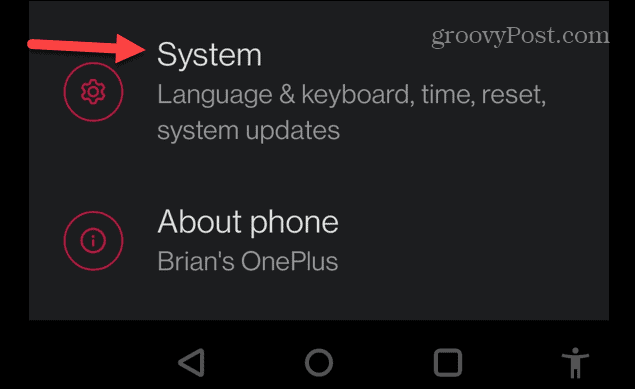
- Trova e tocca Ripristina opzioni nel menu seguente.
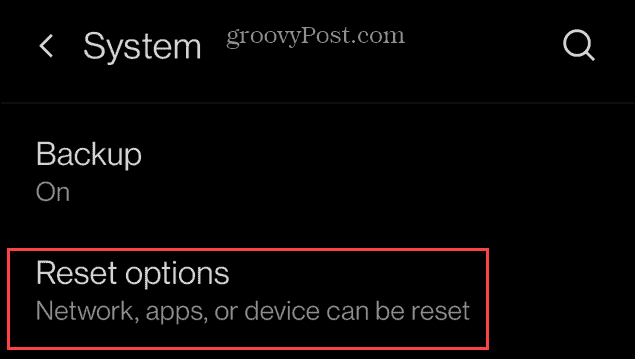
- Scegliere Ripristina Wi-Fi, cellulare e Bluetooth dalla schermata delle opzioni di ripristino.
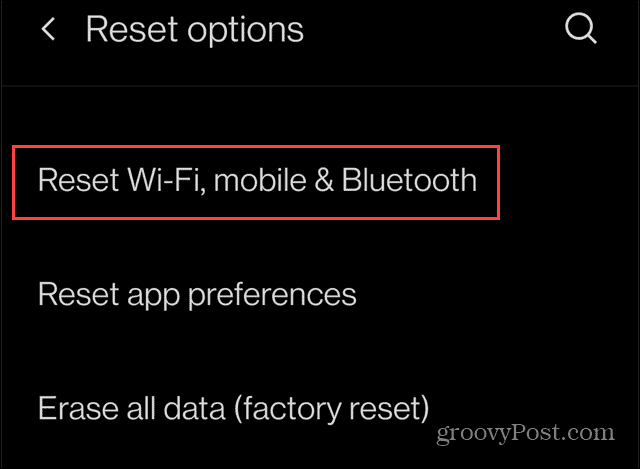
- Assicurati di selezionare il tuo carta SIM dal menu a discesa e toccare il Ripristina le impostazioni pulsante.
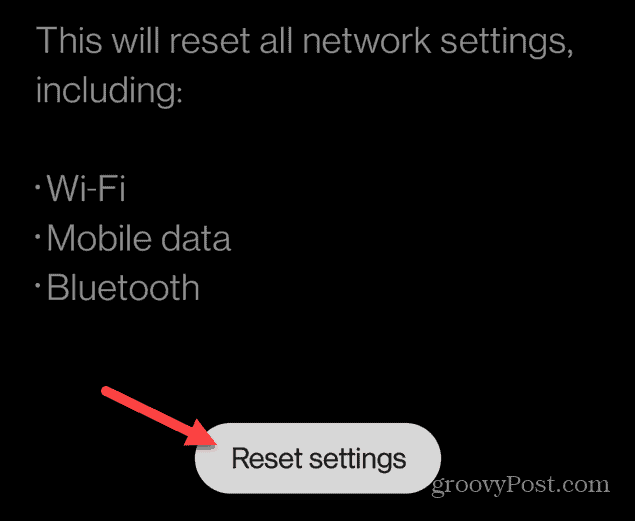
- Inserisci il PIN del tuo dispositivo e tocca il Ripristina le impostazioni pulsante quando viene visualizzata la schermata di verifica.
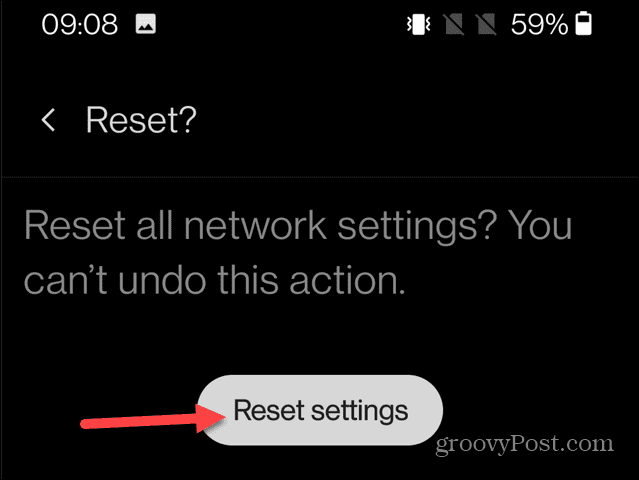
Ripristina le impostazioni di rete sui dispositivi Samsung
Vale la pena notare che il percorso per ripristinare le impostazioni di rete è meno ovvio se si dispone di un dispositivo Samsung.
Se stai usando un telefono Samsung, vai su Impostazioni > Gestione generale > Ripristina > Ripristina impostazioni di rete e verificare il processo di ripristino.

Prova una nuova scheda SIM
Prova una scheda SIM diversa se hai ancora problemi con l'errore Note Registered on Network sul tuo dispositivo Android. Rimuovi la scheda SIM dal telefono e inserirne uno nuovo.
Se non ne hai uno, contatta il tuo operatore e te ne invieranno uno nuovo. Oppure, recati in un punto vendita locale se ce n'è uno nelle vicinanze.

Se la nuova SIM funziona, il problema era con la vecchia scheda SIM e comunque non vuoi quella non funzionante. Se la nuova SIM non funziona, è probabile che lo slot SIM stesso sia danneggiato. Quindi, in quel caso, dovrai portarlo in riparazione.
Risoluzione degli errori su Android
Oltre alle soluzioni di cui sopra, puoi selezionare manualmente il tuo operatore o modificare il tipo di rete preferito dalle impostazioni SIM e rete per correggere un problema Errore non registrato su rete sul tuo telefono Android.
Ci sono altre cose che puoi fare per migliorare la tua esperienza con Android. Ad esempio, puoi girare Wi-Fi Android attivato automaticamente E bloccare un numero su Android se ricevi chiamate e messaggi indesiderati. E se non ricevi messaggi, leggi la nostra guida su come farlo risolto il problema di non ricevere messaggi su Android.
Potresti anche essere interessato a come utilizzare il funzione schermo diviso su Android per il multitasking. Inoltre, se il tuo telefono inizia a essere lento, puoi farlo svuota la cache di Android per risolverlo.
Come trovare il codice Product Key di Windows 11
Se devi trasferire il codice Product Key di Windows 11 o ne hai solo bisogno per eseguire un'installazione pulita del sistema operativo,...
Come cancellare la cache, i cookie e la cronologia di navigazione di Google Chrome
Chrome fa un ottimo lavoro di memorizzazione della cronologia di navigazione, della cache e dei cookie per ottimizzare le prestazioni del browser online. Il suo è come...



